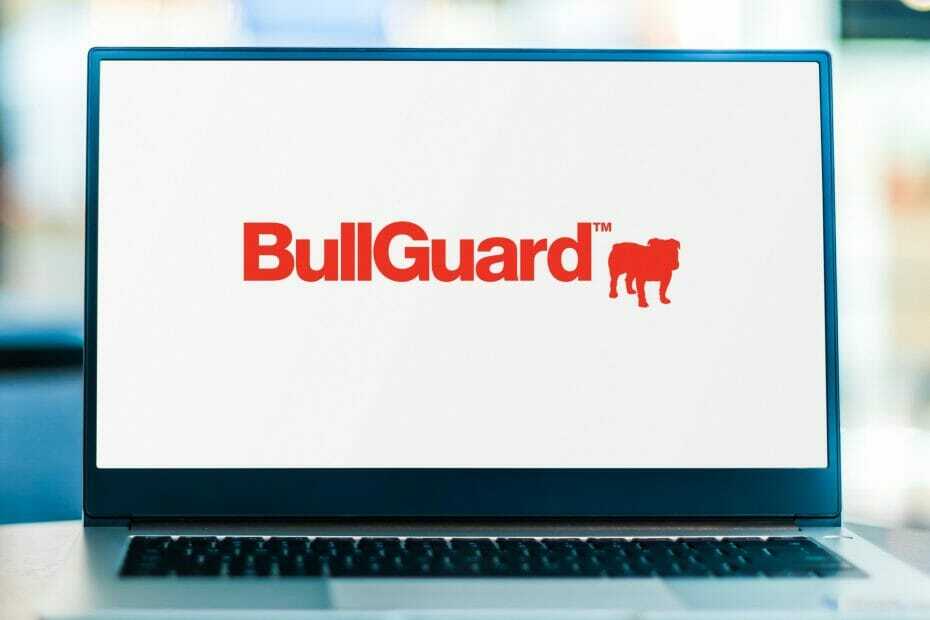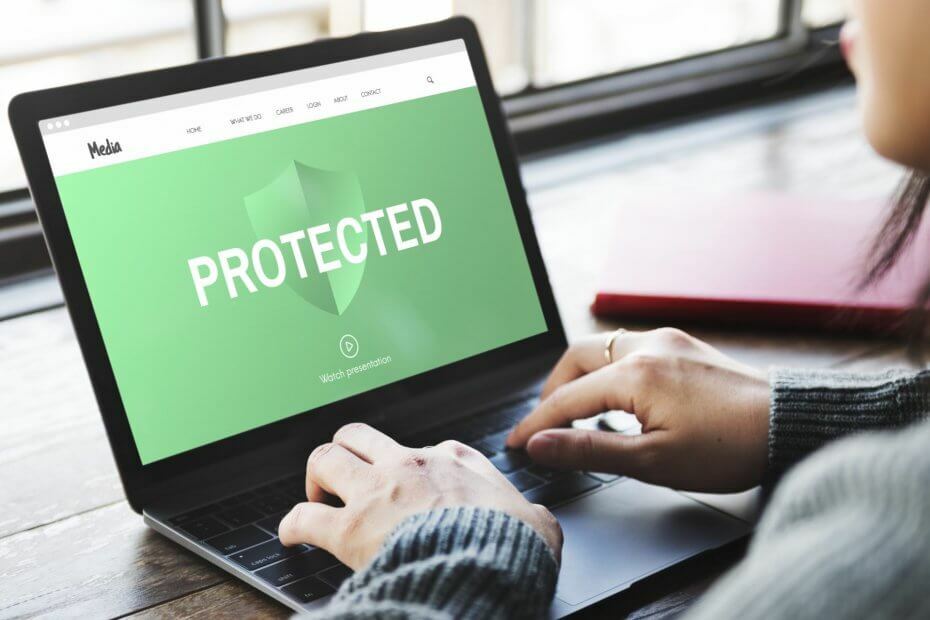See tarkvara parandab levinumad arvutivead, kaitseb teid failide kadumise, pahavara, riistvara tõrke eest ja optimeerib teie arvutit maksimaalse jõudluse saavutamiseks. Parandage arvutiga seotud probleemid ja eemaldage viirused nüüd kolme lihtsa sammuga:
- Laadige alla Restoro arvuti parandamise tööriist mis on varustatud patenteeritud tehnoloogiatega (saadaval patent siin).
- Klõpsake nuppu Käivitage skannimine leida Windowsi probleeme, mis võivad põhjustada probleeme arvutiga.
- Klõpsake nuppu Parandage kõik arvuti turvalisust ja jõudlust mõjutavate probleemide lahendamiseks
- Restoro on alla laadinud 0 lugejaid sel kuul.
Kui pärast Kaspersky Antivirus'i installimist on teie Windows 10 arvutis avpui.exe rakenduseviga ilmnenud, oleme teile sobiva lahenduse pakkunud.
Rakenduse avpui.exe tõrge ilmneb eriti Windowsi käivitamisel tõrketeadetega nagu „Avpui.exe ei leitud"Või"Avpui.exe ei tööta”.
See viga on seotud Kaspersky Antivirus programmiga, mis on üks
parim viirusetõrjetarkvara maailmas. Kuid selle vea põhjused on järgmised:- Viiruse või pahavara nakkus
- Rikutud või puuduvad Windowsi registrivõtmed
- Kaspersky Antivirus'iga ühildumatu programm
- Puuduvad dünaamiliste linkide teegid(DLL)
- Kaspersky Antivirus tarkvara puudulik installimine
- Rikutud Kaspersky Antivirus exe fail
Vahepeal on Windowsi aruanne pakkunud lahendusi avpui.exe rakendusvea parandamiseks teie Windows 10 arvutis.
Kuidas parandada avpui.exe rakenduse viga Windows 10 arvutis
- Windowsi probleemide lahendamiseks kasutage kolmanda osapoole tarkvara
- Käivitage kogu süsteemi skannimine
- Kasutage süsteemifailide kontrollimise skannimist
- Desinstallige ühildumatud programmid
- Kasutage süsteemi taastamist
- Käivitage Windowsi värskendused
- Keelake Kaspersky Antivirus käivitamisel
- Desinstallige Kaspersky Antivirus
- Installige Kaspersky Antivirus administraatori õiguste abil
- Tehke käivitusparandus
Lahendus 1. Kasutage Windowsi probleemide lahendamiseks kolmanda osapoole tarkvara
Soovitame kasutada kõik-ühes tööriista funktsioonidega, mille eesmärk on parandada rikutud registrivõtmeid, samuti pahavara tekitatud kahjustusi.
Nende asjade käsitsi lahendamine oleks aeganõudev ülesanne ja võite protsessi käigus oma andmeid kahjustada. Sellepärast eelistatakse seda alternatiivi.
Restoro on keeruline Windowsi süsteemi paranduslahendus, mis otsib teie arvutist erinevaid probleeme ja lahendab kõik kriitilised süsteemifailid ja registrivead ning viiruste (mitte viirusetõrje) kahjustused tarkvara). Mõne hiireklõpsuga vabastab programm teie kettal ruumi ja taastab kõigi rikutud Windowsi seadete vaikeväärtuse.
Selle toimingu sooritamiseks toimige järgmiselt.
- Laadige alla ja installige Restoro.
- Käivitage Restoro.
- Oodake, kuni see leiab süsteemi stabiilsuse ja võimalike pahavara nakatumise.
- Vajutage Alusta remonti.
- Kõikide muudatuste jõustumiseks taaskäivitage arvuti.
Restoro tehnoloogia asendab tugevalt kahjustatud Windowsi süsteemifailid puhaste ja ajakohaste failidega oma turvalises veebiandmebaasis. Võite lubada tal seda toimingut teha teie kasutajaandmeid kahjustamata.
See on ideaalne kõik-ühes tööriist Windowsi vigade, arvuti krahhide või registriprobleemide parandamiseks. See võib teie seadme jõudlust parandada ja mõne minuti jooksul turvalisemaks muuta.
⇒ Hankige Restoro
Kohustustest loobumine:Mõne konkreetse toimingu tegemiseks tuleb seda programmi tasuta versioonilt uuendada.
Lahendus 2. Käivitage kogu süsteemi skannimine
Viirused ja pahavarad võivad põhjustada rakenduse avpui.exe tõrke. Kõigi võimalike viirusekahjustuste eemaldamiseks käivitage arvutis täielik süsteemi skannimine. Neid on mitu kolmandate osapoolte viirusetõrjetarkvara selle ümbruses, mida võite kasutada; siiski võite kasutada Windowsi sisseehitatud viirusetõrjet Windows Defender. Windows 10 loojate värskenduse täieliku süsteemi skannimise käivitamiseks toimige järgmiselt.
- Tööriista käivitamiseks valige Start> tippige ‘defender’> topeltklõpsake Windows Defender.
- Valige vasakpoolsel paanil kilbiikoon.

- Klõpsake uues aknas valikut „Täpsem skannimine”.

- Süsteemi pahavara täieliku skannimise käivitamiseks märkige suvand täielik kontroll.

Märkus. Kui olete oma arvuti skannimisega lõpetanud, on soovitatav eemaldada kõik tuvastatud viirused; valik võib olla „puhas“ või „kustuta“, sõltuvalt teie kasutatavast viirusetõrjeviisist.
Loe ka: Pcdrcui.exe on rikutud: saate selle vea vähem kui 5 minutiga parandada
Lahendus 3. Kasutage süsteemi failide kontrollimise skannimist
Süsteemifailide kontrollimise (SFC) skannimine; - kontrollib süsteemifailide terviklikkust ja parandage rikutud failid. Selle protsessiga saab parandada mis tahes rikutud süsteemifaili, mis on seotud Kaspersky Antivirus programmifaili ja andmetega. Windowsi arvutis SFC-skannimise käivitamiseks toimige järgmiselt.
- Vajutage Windowsi klahvi ja tippige käsuviip
- Paremklõpsake käsuviibal ja valige käsk Käivita administraatorina
- Nüüd tippige cmd-käsku "sfc" ja vajutage klahvi "Enter".
- Siin tippige jutumärkideta “/ scannow” ja vajutage klahvi “Enter”.

- Lõpuks taaskäivitage oma Windowsi arvuti.
Lahendus 4. Desinstallige ühildumatud programmid
Teine võimalus avpui.exe rakendusvea parandamiseks on ühildumatute programmide desinstallimine. Mõni Windowsi kasutaja teatas, et mõned üldotstarbelised rakendused võivad põhjustada rakenduse avpui.exe tõrkeid.
Kui suudate tuvastada konkreetse probleemi eest vastutava programmi, saate selle programmi Programmid ja funktsioonid hõlpsasti desinstallida. Seda saate teha järgmiselt.
- Valige Start> Juhtpaneel> Programs and Features

- Aknas Programs and Features otsige üles ja desinstallige soovimatud programmid.
Käivitage süsteemiskaneerimine võimalike vigade avastamiseks

Laadige alla Restoro
Arvuti parandamise tööriist

Klõpsake nuppu Käivitage skannimine Windowsi probleemide leidmiseks.

Klõpsake nuppu Parandage kõik lahendada patenteeritud tehnoloogiatega seotud probleemid.
Turvaprobleeme ja aeglustusi põhjustavate vigade leidmiseks käivitage arvuti skannimine Restoro Repair Tooliga. Pärast skannimise lõppu asendab remondiprotsess kahjustatud failid värskete Windowsi failide ja komponentidega.
Teise võimalusena võite oma programmi sortimiseks installikuupäeva järgi klõpsata veerul „Installed On”. Seega sirvige loendit, tuvastage enne tõrke tekkimist kõige uuemad installitud programmid ja desinstallige seejärel programm.
Kui te ei suuda avpui.exe rakenduse tõrke probleemi põhjustavat programmi tuvastada, võite minna järgmise meetodi juurde.
- Loe ka: Kaspersky käivitab vastusena Windows Defenderi survele tasuta viirusetõrje
Lahendus 5. Kasutage süsteemi taastamist
Hiljutised muudatused teie süsteemis võivad põhjustada tõrke tekkimise. Süsteemitaaste on Windowsi funktsioon, mis võimaldab teil taastada oma süsteemi eelmises olekus ja lahendada kõik hiljutised probleemid. Windows 10 arvutis süsteemi taastamise käivitamiseks toimige järgmiselt.
- Vajutage toitenuppu all, kuni kuvatakse teade Automaatne parandus.
- Valige Tõrkeotsing> Täpsemad suvandid> Süsteemitaaste.
- Nüüd valige oma kasutajanimi ja sisestage oma parool.
- Klõpsake nuppu Edasi, valige soovitud taastepunkt ja järgige arvuti taastamiseks ekraanil kuvatavaid juhiseid.
- Pärast arvuti taastamist kontrollige, kas probleem ilmneb endiselt.
Teise võimalusena saate süsteemitaaste teha turvarežiimis. Kui teil on võimalik siseneda turvarežiimi, vajutage Windowsi klahvi, tippige "süsteemi taastamine" ja vajutage protsessi alustamiseks nuppu "Enter".
Lahendus 6. Käivitage Windowsi värskendused
Lisaks saate avpui.exe rakenduse tõrke probleemi lahendada, värskendades oma Windowsi operatsioonisüsteemi uusimale versioonile. Microsoft väljastab pidevalt Windowsi värskendusi, et parandada süsteemi stabiilsust ja lahendada mitmesugused käivitamisveaga seotud probleemid ja vead. Windows 10 OS-i värskendamiseks võite siiski järgida neid samme:
- Valige Start> tippige otsingukasti „update” ja seejärel jätkamiseks klõpsake „Windows Update”.
- Kontrollige Windows Update'i aknas värskendusi ja installige saadaolevad värskendused.

- Pärast värskenduse lõppu taaskäivitage oma Windowsi arvuti.
Loe ka: Parandus: MEMORY_MANAGEMENT viga Windows 10-s
Lahendus 7. Keelake Kaspersky Antivirus käivitamisel
Teine meetod avpui.exe rakenduse käivitusvea parandamiseks Windows 10-s on Kaspersky Antivirus'i keelamine käivitusmenüüst. Seda saate teha järgmiselt.
- Programmi Run käivitamiseks vajutage klahvi „Windows” ja „R”.
- Sisestage jutumärkideta “msconfig” ja vajutage klahvi “Enter”.
- Klõpsake aknas Süsteemi konfiguratsioon vahekaardil „Startup”.
- Tühjendage kõik linnukesed, kus tootja on Kaspersky, klõpsake nuppu "Rakenda" ja seejärel "OK".
- Valige suvand „Taaskäivita”.
8. lahendus: desinstallige Kaspersky Antivirus
Üks lihtsamaid viise avpui.exe rakenduse tõrke kõrvaldamiseks on Kaspersky Antivirus desinstallimine Windowsi arvutist. Saate desinstallida rakendustest Programs and Features. Seda saate teha järgmiselt.
- Valige Start> Juhtpaneel> Programs and Features

- Aknas Programs and Features leidke Kaspersky Antivirus ja valige see.
- Kaspersky Antivirus programmi eemaldamiseks klõpsake desinstallimisel.
LOE KA:Kaspersky DDoS Protection Connect aitab väikestel ja keskmise suurusega ettevõtetel küberohte nurjata
Lahendus 9. Installige Kaspersky Antivirus administraatori õiguste abil
Teine avpui.exe rakenduse tõrke probleemi lahendamise meetod on Kaspersky Antivirus'i installimiseks administraatoriõigused. Installeri saate hankida ostetud tarkvara CD-lt või alla laadida Kaspersky veebisait. Allpool on toodud sammud installeri käivitamiseks administraatoriõiguste abil.
- Esiteks leidke Kaspersky Antivirus'i installifail
- Seejärel paremklõpsake häälestusfailil
- Valige Käivita administraatorina ja järgige installimise lõpuleviimiseks juhiseid.
Lahendus 10. Tehke käivitusparandus
Teine võimalus veaprobleemide lahendamiseks on arvutis automaatse paranduse teostamine. Kui käivitate automaatse paranduse, saab Windows OS teie jaoks tõrke probleemi lahendada. Automaatse paranduse teostamiseks toimige järgmiselt.
- Taaskäivitage arvuti alglaadimise ajal paar korda.
- Kui see ilmub, klõpsake nuppu Täpsemad suvandid.
- Nüüd valige Tõrkeotsing> Täpsemad valikud> Startup Repair.

- Pärast Startup Repairi käivitamist järgige remondi lõpetamiseks ekraanil kuvatavaid juhiseid.
Kokkuvõtteks võib öelda, et ükskõik milline neist eespool mainitud meetoditest võib avpui.exe rakenduse tõrke probleemi Windows 10 arvutis parandada. Jagage meiega oma kogemusi pärast mõne mainitud programmi kasutamist. Kommenteerige julgelt allpool.
SEOTUD LUGUD KONTROLLIMISEKS:
- Kaspersky System Checker aitab teie arvutis probleeme tuvastada
- 5 parimat tasuta viirusetõrje lahendust Windows 7 64-bitile
- ScanGuard Antivirus: siin on see, mida peate selle kohta teadma
 Kas teil on endiselt probleeme?Parandage need selle tööriistaga:
Kas teil on endiselt probleeme?Parandage need selle tööriistaga:
- Laadige see arvuti parandamise tööriist alla hinnatud suurepäraselt saidil TrustPilot.com (allalaadimine algab sellel lehel).
- Klõpsake nuppu Käivitage skannimine leida Windowsi probleeme, mis võivad põhjustada probleeme arvutiga.
- Klõpsake nuppu Parandage kõik lahendada patenteeritud tehnoloogiatega seotud probleemid (Eksklusiivne allahindlus meie lugejatele).
Restoro on alla laadinud 0 lugejaid sel kuul.
![10 parimat viirusetõrjetarkvara odavate arvutite jaoks [2021 Guide]](/f/fd1a3fa86771a1bae6534cd34d334c16.jpg?width=300&height=460)